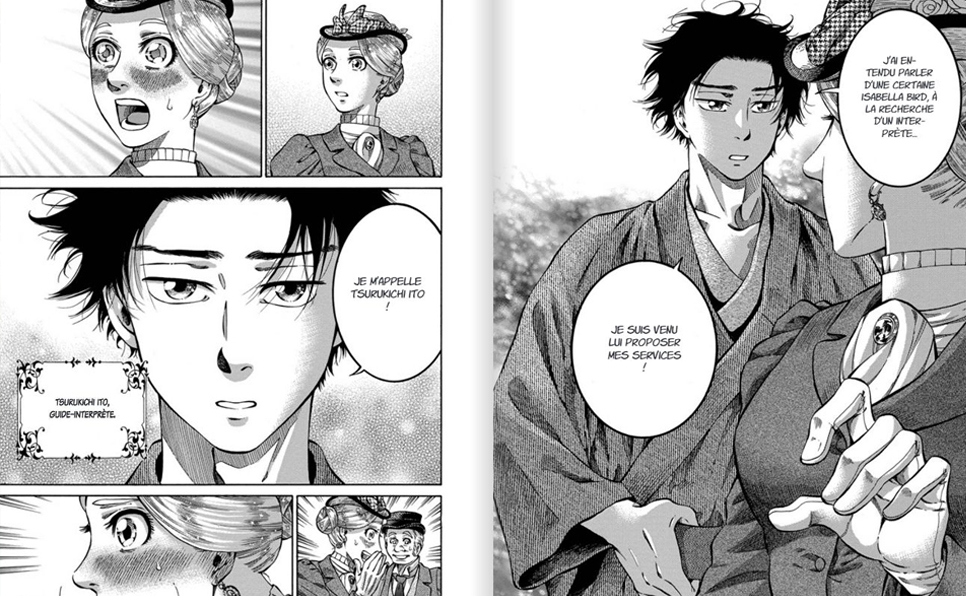L’utilisation des caractères spéciaux est fréquente dans nos communications numériques quotidiennes. Un de ces caractères souvent utilisés est le symbole “environ,” représenté par un tilde (~) ou parfois par le signe ± (plus ou moins). Cet article présente diverses méthodes pour saisir ce symbole sur différents claviers et systèmes d’exploitation.
Comprendre les différents symboles ‘environ’
Deux symboles principaux représentent l’idée d’environ : le tilde (~) et le signe plus ou moins (±). Le choix du symbole dépend souvent du contexte spécifique. Voici une explication détaillée de ces deux symboles.
Le tilde (~)
Le tilde est un caractère familier utilisé principalement en mathématiques et en informatique pour indiquer l’approximation. Il ressemble à une petite vague et se trouve généralement près de la touche Entrée ou Retour sur la plupart des claviers.
Le signe plus ou moins (±)
Le signe plus ou moins est largement utilisé en science et ingénierie pour exprimer des valeurs approximatives. Parfois, il est également utilisé pour désigner une fourchette de valeurs ou une tolérance.
Saisir le signe environ sur différents claviers
Que vous utilisiez un ordinateur Windows, un Mac, ou même un appareil mobile, voici différentes méthodes pour taper ces symboles avec quelques astuces pratiques.
Sur les claviers Windows
Les utilisateurs Windows peuvent utiliser plusieurs raccourcis pour insérer ces symboles directement depuis leur clavier.
- Tilde (~) : La méthode la plus simple consiste à appuyer sur Alt Gr + 2. Sinon, vous pouvez aussi utiliser Ctrl + Alt + 2.
- Symbole ± (plus ou moins) : Pour saisir ce symbole, appuyez sur les touches Alt + 0177 sur le pavé numérique.
Sur les claviers Mac
Pour ceux qui utilisent un Mac, Apple a simplifié le processus avec des raccourcis dédiés.
- Tilde (~) : Appuyez simplement sur Option + N, puis relâchez et tapez la lettre Espace pour obtenir le ~ tout seul.
- Symbole ± (plus ou moins) : Utilisez le raccourci clavier Option + Maj + =.
Sur les dispositifs mobiles
Les utilisateurs d’appareils Android et iOS peuvent trouver ces symboles sur leurs claviers virtuels en suivant ces étapes :
- Android : Maintenez enfoncée la touche “symbole” jusqu’à ce que des options supplémentaires apparaissent, parmi lesquelles vous trouverez le tilde (~).
- iOS : Maintenez enfoncée la touche % et faites glisser vers ~ ou sélectionnez-le dans les options supplémentaires.
Utilisation du signe ‘environ’ dans différents contextes
L’application correcte de ces symboles peut varier selon l’usage personnel ou professionnel et les différents domaines comme la science, les mathématiques ou encore l’informatique.
En mathématiques
En mathématiques, ces symboles ont des significations précises :
- Tilde (~) : Indique souvent une approximation. Par exemple, π est environ 3.1416 (π ≈ 3,1416).
- Symbole ± (plus ou moins) : Utilisé pour signifier une plage possible autour d’une valeur. Par exemple, une mesure serait notée comme 7 ± 0,5 pour montrer un intervalle de confiance.
En informatique
Dans le domaine informatique, le tilde est couramment trouvé dans les chemins de répertoire Unix ou Linux. Il représente généralement le répertoire personnel de l’utilisateur. Par exemple, ~/Documents fait référence au dossier Documents de l’utilisateur en cours.
En ingénierie et sciences
Le symbole ± est très utilisé pour indiquer les tolérances dans les mesures techniques et scientifiques. Par exemple, une résistance peut être spécifiée comme 100Ω ± 5%, ce qui signifie que la valeur réelle de la résistance peut varier entre 95Ω et 105Ω.
Méthodes alternatives pour insérer ces symboles
Bien qu’utiliser des raccourcis soit la manière la plus rapide, certaines applications et plateformes offrent d’autres moyens d’insérer ces symboles.
Table des caractères sous Windows
Windows inclut une table de caractères intégrée où les utilisateurs peuvent copier et coller des symboles spéciaux sans se souvenir des raccourcis.
- Ouvrez la table des caractères : Tapez “charmap” dans la barre de recherche Windows.
- Localisez le symbole désiré : Faites défiler pour trouver le tilde (~) ou le signe plus ou moins (±).
- Copiez et collez : Sélectionnez le symbole et cliquez sur “Sélectionner”, puis “Copier”. Vous pouvez ensuite coller le symbole là où vous en avez besoin.
Palette des caractères sur Mac
Mac propose une palette similaire appelée Visualiseur de caractères que vous pouvez activer et utiliser pour taper des symboles non disponibles sur le clavier standard.
- Accédez au menu Édition et choisissez Emoji & Symboles.
- Recherchez le symbole : Dans la palette, naviguez vers Mathématiques pour trouver le ± ou Parcours Universels pour le ~.
- Double-cliquez pour insérer : Une fois le symbole trouvé, double-cliquez dessus pour l’insérer à l’endroit souhaité.
Avantages d’apprendre les raccourcis des signes spéciaux
Il y a plusieurs avantages à mémoriser ces raccourcis et savoir comment bien les utiliser :
- Efficacité accrue : Gagner du temps dans la rédaction de documents complexes sans chercher constamment à insérer manuellement les symboles.
- Précision améliorée : Réduire les erreurs lors de la saisie de données scientifiques ou techniques nécessitant des caractères spécifiques.
- Polyvalence : Ces compétences sont transférables sur divers logiciels de traitement de texte et calculatrices scientifiques.
Utilisation avancée des caractères spéciaux
Outre la création de symboles de base, vous pouvez également avoir besoin de générer des expressions complexes ou de combiner des caractères pour des documents scientifiques et mathématiques.
Symboles combinés
Utiliser des combinaisons avancées de caractères permet d’explorer plus de flexibilité. Par exemple :
- Combiner tilde et chiffres : taper des expressions comme ~(7+5) peut représenter une somme approximative dans un contexte algébrique.
Applications logicielles spécialisées
Quelques logiciels scientifiques et mathématiques intègrent des fonctionnalités permettant un accès facile aux caractères spéciaux :
- LaTeX : Un système de préparation de documents souvent utilisé pour la rédaction technique et académique, qui prend en charge l’inclusion facile de caractères spéciaux à l’aide de commandes comme \textasciitilde{} pour le tilde.
- MathType : Cet éditeur d’équations propose des menus complets pour insérer directement des symboles tels que ± dans vos documents.